Page 1
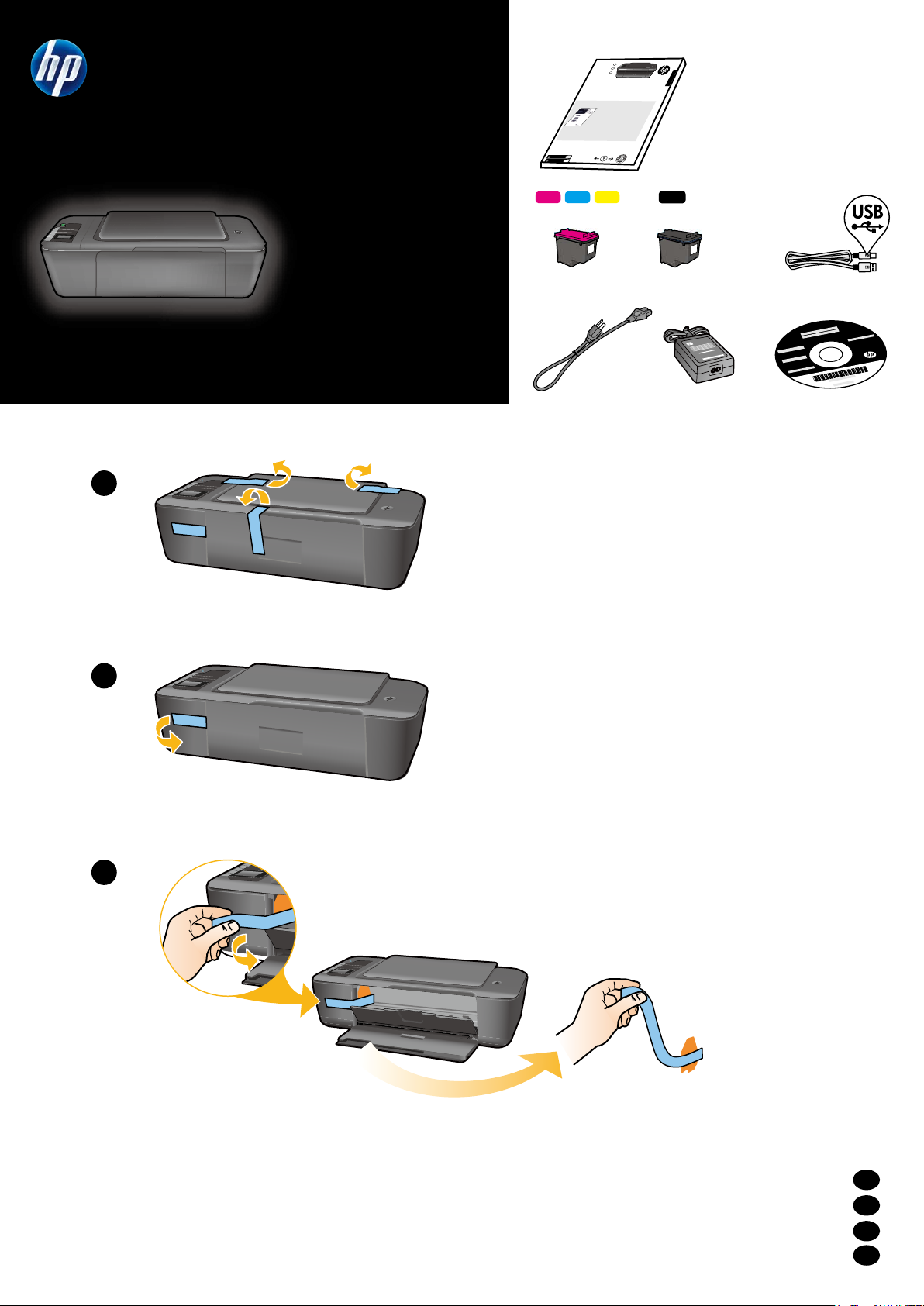
DESKJET 3000 PRINTER J310 SERIES
HP DESKJET 3000 PRINTER J310 SERIES
*CB730-90016*
*CB730-90016*
XXXXX-XXXXX
© 2010 Hewlett-Packard Development Company, L.P.
EN
EN
EN
Printed in [Country] Printed in [Country]
Printed in [Country]
Black Cartridge
Tri-color Cartridge
61
61
www.hp.com/support
Start by following the setup
instructions in the Setup Guide.
English
Ръководство за инсталиране
Priručnik za postavljanje
Ghid de instalare
Priročnik za namestitev
1
1
Махнете лентата и картона.
Uklonite traku i karton.
Îndepărtaţi banda şi cartonul.
Odstranite trak in karton.
2
3
BG
*CH393-90009*
*CH393-90009*
CH393-90009
HR
RO
SL
Page 2
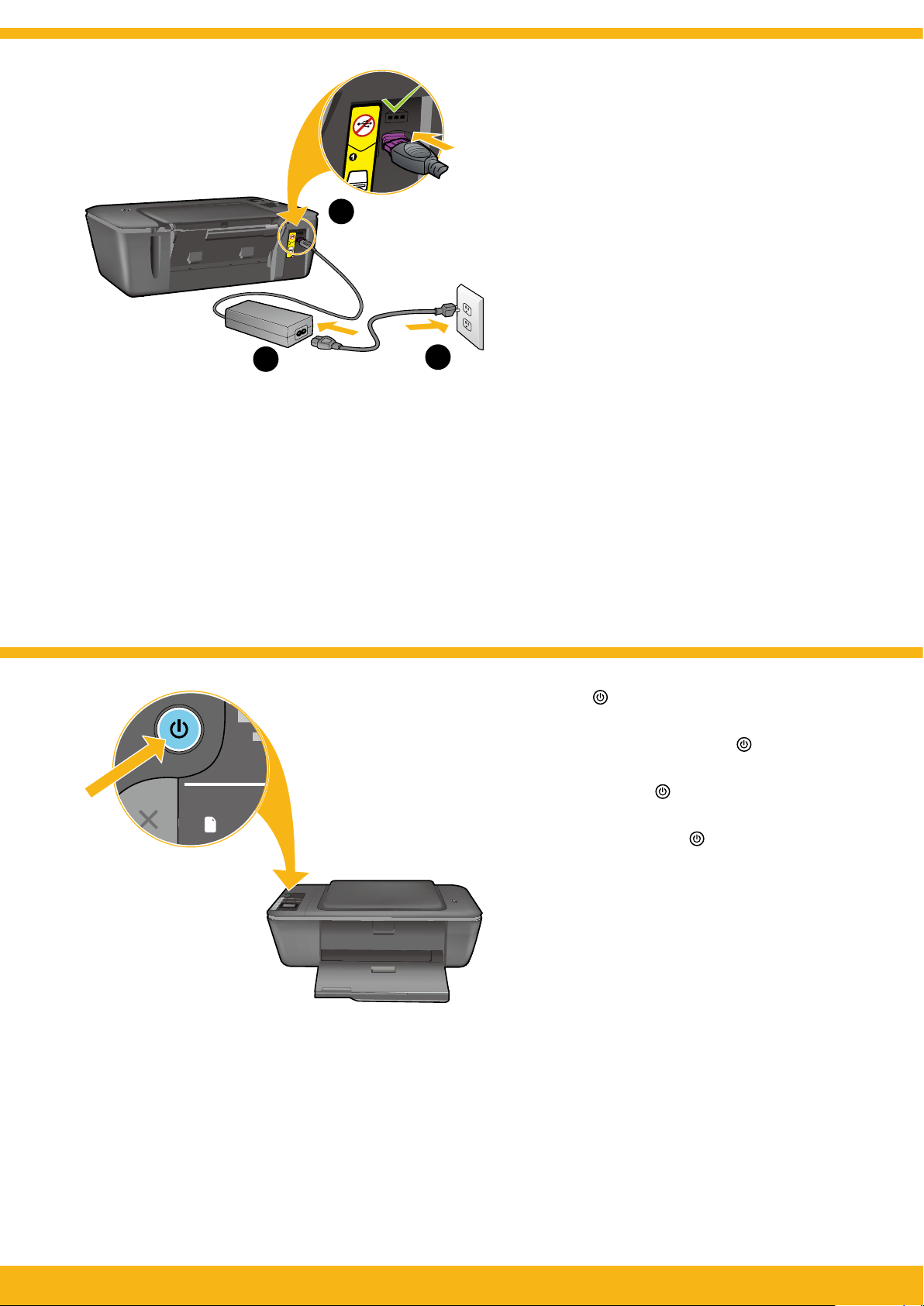
2
!
USB
Свържете захранването. Не свързвайте USB.
Priključite napajanje. Ne priključujte USB kabel.
Conectaţi alimentarea. Nu conectaţi cablul USB.
Priključite na napajanje. Ne priključite kabla USB.
1
USB
3
2
3
Натиснете
Pritisnite gumb za uključivanje
Apăsaţi pe butonul Pornit.
бутона On (Вкл).
.
2 • HP DESKJET 3000 PRINTER J310 SERIES
Pritisnite gumb za vklop .
Page 3
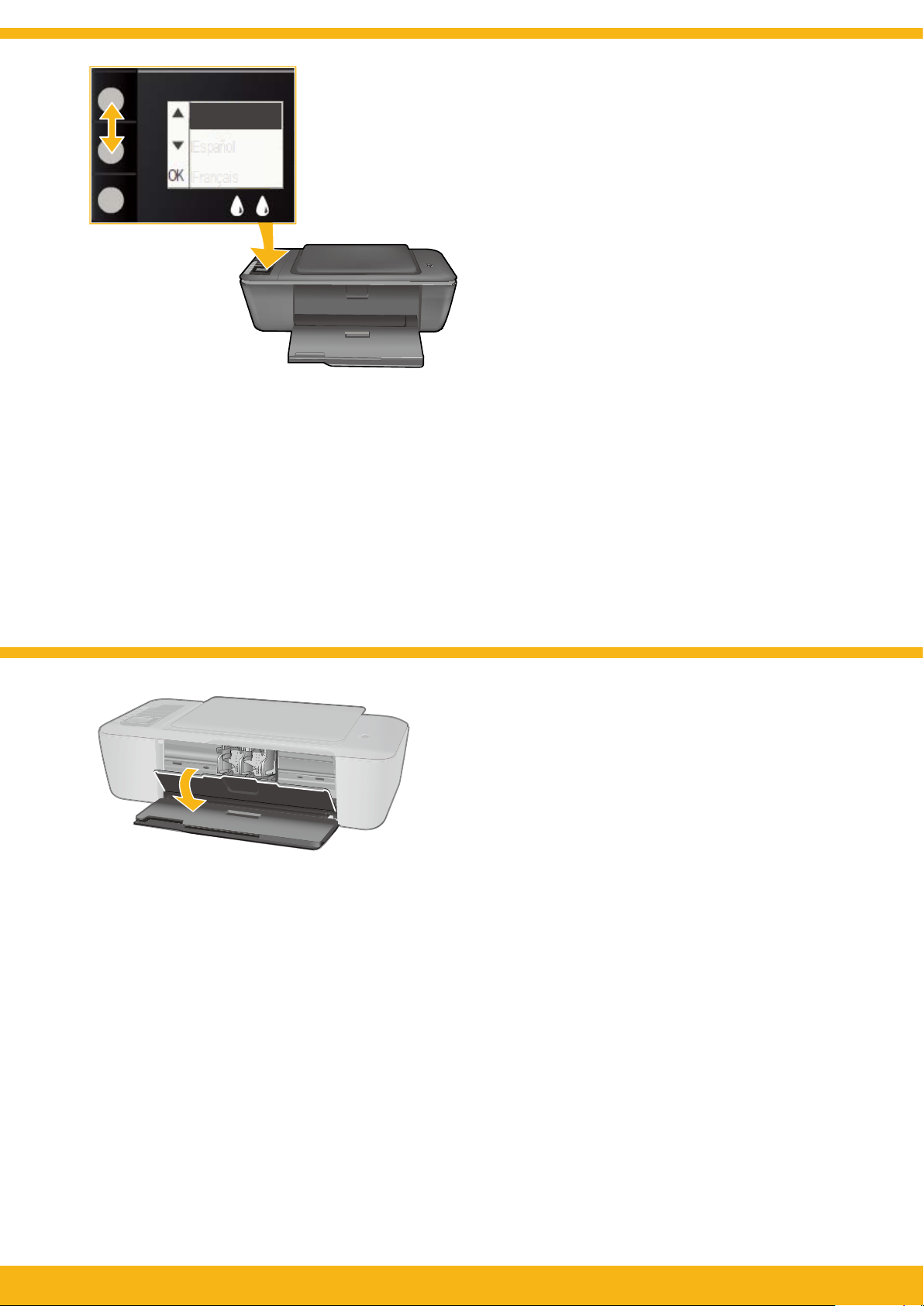
4
Използвайте бутоните, за да изберете и
потвърдите вашия език на дисплея на принтера.
След това изберете и потвърдете вашия регион.
Na zaslonu pisača odaberite i potvrdite jezik
pomoću gumba. Zatim odaberite i potvrdite svoju
regiju.
Utilizaţi butoanele pentru a selecta şi confirma
limba dvs. pe afişajul imprimantei. Apoi selectaţi şi
confirmaţi regiunea dvs.
Na zaslonu tiskalnika z gumbi izberite in potrdite
svoj jezik. Nato izberite in potrdite svojo regijo.
5
Уверете се, че вратичката за касетите е отворена.
Provjerite jesu li otvorena vratašca za pristup
spremnicima s tintom.
Asiguraţi-vă că uşa cartuşelor este deschisă.
Poskrbite, da so vratca za tiskalni kartuši odprta.
HP DESKJET 3000 PRINTER J310 SERIES • 3
Page 4

6
1
Дръпнете розовия накрайник, за да извадите лентата.
Povucite ružičasti jezičac da biste uklonili prozirnu ljepljivu traku.
Trageţi de capătul roz pentru a scoate banda.
Potegnite rožnati jeziček, da odstranite prozorni trak.
7
2
1
Натискайте двете касети в каретата, докато щракнат.
Spremnike s tintom gurnite u nosač dok ne sjednu na mjesto.
Împingeţi ambele cartuşe în car până se fixează cu un clic.
Potisnite kartuši v režo, dokler se ne zaskočita.
Затворете вратичката за касетите.
Zatvorite vratašca spremnika s tintom.
Închideţi uşa cartuşelor.
Zaprite vratca za tiskalni kartuši.
2
OK
Изберете ОК на дисплея на принтера.
Odaberite OK (U redu) na zaslonu pisača.
Selectaţi OK pe afişajul imprimantei.
Na zaslonu tiskalnika izberite OK (V redu).
4 • HP DESKJET 3000 PRINTER J310 SERIES
Page 5

8
1
Вдигнете входната тава.
Podignite ulaznu ladicu.
Ridicaţi tava de alimentare.
Dvignite vhodni pladenj.
2
3
Издърпайте удължителя на тавата.
Izvucite produžetak ladice.
Trageţi în afară extensia tăvii.
Izvlecite podaljšek pladnja.
Плъзнете водача. Поставете бяла хартия.
Pomaknite vodilicu. Umetnite bijeli papir.
Glisaţi ghidajul. Încărcaţi hârtie albă.
Pomaknite vodilo. Naložite bel papir.
HP DESKJET 3000 PRINTER J310 SERIES • 5
Page 6

9
Windows: Инсталиране на софтуер
BG
•
Ако имате маршрутизатор със защитена инсталация на Wi-Fi (WPS) с бутон, натиснете
бутона на маршрутизатора сега. Когато принтерът бъде свързан, синият индикатор за
безжична мрежа ще светне. След това продължете със стъпките по-долу
•Ако не сте уверени, че вашият маршрутизатор притежава тази функция или ако
синият индикатор за безжична мрежа не светва, продължете със стъпките по-долу.
Поставете компактдиска със софтуера и след това следвайте инструкциите на екрана.
1
Важно! Не свързвайте USB кабела, освен ако не бъдете подканени по време на инсталирането
на софтуера. Не всички инсталации се нуждаят от използване на USB кабел.
Когато стигнете на екрана Connection Type (Тип на връзката), изберете Network (Мрежа) или
2
USB.
•Изберете Network (Мрежа) ако желаете да свържете вашия принтер чрез безжична връзка.
Забележка: Може да бъдете поканени да натиснете бутона за безжична връзка върху
принтера, след което прочетете дисплея на принтера. Ако не виждате ІР адрес (поредица от
цифри, като 192.168.0.3) на дисплея на принтера, изберете “Виждам състояние като “Няма
връзка” или “Забранена безжична връзка“ (или “Не съм сигурен”)”, когато бъдете попитани от
софтуера.
•Изберете USB, ако желаете да свържете директно вашия принтер към компютъра чрез USB
кабел.
Продължете да следвате инструкциите на екрана, за да завършите инсталацията.
3
.
Windows: Instalirajte softver
HR
Umetnite CD sa softverom i slijedite upute na zaslonu.
1
Važno! Ne priključujte USB kabel ako se to od vas ne zatraži tijekom instalacije softvera. USB kabel
nije potreban za sve instalacije.
Kada otvorite zaslon Connection Type (Vrsta veze), odaberite Network (Mreža) ili USB.
2
•Odaberite Network (Mreža) ako pisač želite povezati putem bežične veze.
Napomena: Od vas se može zatražiti da na pisaču pritisnete gumb za bežičnu vezu, a zatim
pročitate podatke na zaslonu pisača. Ako na zaslonu pisača ne vidite IP adresu (niz brojeva, npr.
192.168.0.3), kada vas softver upita, odaberite mogućnost “Vidim status, npr. Nije povezano ili
Onemogućena je bežična veza (ili nisam siguran)“.
•Odaberite USB ako pisač želite izravno povezati s računalom putem USB kabela.
Nastavite slijediti upute na zaslonu da biste dovršili postavljanje.
3
•Ako imate usmjerivač s gumbom za Wi-Fi Protected Setup (WPS), pritisnite taj gumb
na usmjerivaču. Kada je pisač povezan, na pisaču svijetli plava žaruljica. Zatim
nastavite slijediti korake navedene u nastavku.
•Ako niste sigurni ima li vaš usmjerivač tu značajku ili ako plava žaruljica za bežičnu
vezu ne svijetli, nastavite slijediti korake navedene u nastavku.
6 • HP DESKJET 3000 PRINTER J310 SERIES
Page 7

Windows: Instalarea software-ului
RO
•
Dacă deţineţi un ruter Wi-Fi cu instalare protejată (WPS) cu un buton de apăsare, apăsaţi
acum pe butonul de pe ruter. Indicatorul luminos wireless albastru de pe imprimantă se
va aprinde la conectarea imprimantei. Apoi continuaţi cu paşii de mai jos
• Dacă nu aveţi siguranţa că ruter dvs. dispune de această caracteristică sau dacă indicatorul
luminos wireless albastru de pe imprimantă nu se aprinde, continuaţi cu paşii de mai jos
Introduceţi CD-ul cu software-ul, apoi urmaţi instrucţiunile de pe ecran.
1
Important! Nu conectaţi cablul USB până când nu vi se solicită acest lucru în timpul instalării
software-ului. Nu toate instalările vor necesita utilizarea unui cablu USB.
Când ajungeţi la ecranul Connection Type (Tip conexiune), selectaţi Network (Reţea) sau USB.
2
•Selectaţi Network (Reţea) dacă doriţi să conectaţi imprimanta utilizând o conexiune wireless.
Notă: Vi se poate solicita să apăsaţi pe butonul wireless al imprimantei, după care să citiţi mesajul
de pe ecranul imprimantei. Dacă pe ecranul imprimantei nu se afişează nicio adresă IP (o serie de
numere de tipul 192.168.0.3), selectaţi „Văd starea Neconectat sau Conexiune wireless dezactivată
(sau nu sunt sigur)” atunci când vi se solicită de către aplicaţia software.
•Selectaţi USB dacă doriţi să conectaţi imprimanta direct la computer cu un cablu USB.
Urmaţi, în continuare, instrucţiunile de pe ecran pentru a termina configurarea.
3
.
.
Windows: Namestitev programske opreme
SL
Vstavite CD s programsko opremo in upoštevajte navodila na zaslonu.
1
Pomembno! Ne priključite kabla USB, dokler vas računalnik med namestitvijo programske opreme ne
pozove k temu. Pri nekaterih namestitvah ni potrebno priključiti kabla USB.
Ko pridete do zaslona Connection Type (Vrsta povezave), izberite Network (Omrežje) ali USB.
2
•Če želite tiskalnik povezati z brezžično povezavo, izberite Network (Omrežje).
Opomba: Morda vas bo sistem pozval, da na tiskalniku pritisnete gumb za brezžično povezavo,
nato pa preberite besedilo na zaslonu tiskalnika. Če na zaslonu tiskalnika ne vidite naslova IP
(niz številk, kot je npr. 192.168.0.3), izberite »Vidim stanje: Ni povezave ali Brezžična povezava
onemogočena (oz. nisem prepričan)«, ko vas program pozove.
•Če želite tiskalnik povezati neposredno z računalnikom s kablom USB, izberite USB.
Za dokončanje namestitve upoštevajte navodila na zaslonu.
3
•Če imate usmerjevalnik z gumbom za namestitev zaščitene brezžične povezave
(WPS), pritisnite ta gumb na usmerjevalniku. Ko se tiskalnik poveže, se na njem
prižge modra lučka za brezžično povezavo. Nadaljujte s spodnjimi koraki.
•Če ne veste, ali ima usmerjevalnik to funkcijo ali če lučka za brezžično povezavo ne
zasveti, nadaljujte s spodnjimi koraki.
HP DESKJET 3000 PRINTER J310 SERIES • 7
Page 8

HP DESKJET 3000 PRINTER J310 SERIES
*CB730-90016*
*CB730-90016*
XXXXX-XXXXX
© 2010 Hewlett-Packard Development Company, L.P.
EN
EN
EN
Printed in [Country] Printed in [Country]
Printed in [Country]
Black Cartridge
Tri-color Cartridge
61
61
www.hp.com/support
Start by following the setup
instructions in the Setup Guide.
English
9
Mac:
1
USB
BG
Регистрирайте вашия HP Deskjet
Получете по-бързо обслужване и известия за
поддръжка чрез регистрация на
http://www.register.hp.com.
HR
Registrirajte svoj HP Deskjet
Primite bržu uslugu i upozorenja za podršku tako
da se registrirate na adresi
http://www.register.hp.com.
2
RO
Înregistraţi-vă imprimanta HP Deskjet
Primiţi alerte mai rapide de service şi asistenţă
înregistrându-vă la http://www.register.hp.com.
SL
Registrirajte svoj HP Deskjet
Zagotovite si hitrejše storitve in opozorila s
podporo, tako da registrirate tiskalnik na spletnem
3
mestu http://www.register.hp.com.
За компютри без CD/DVD устройство, моля отидете на www.hp.com/support, за да изтеглите и
инсталирате софтуера на принтера.
Ako imate računalo bez CD/DVD pogona, posjetite www.hp.com/support da biste preuzeli i instalirali
softver za pisač.
Pentru computerele fără unitate de CD/DVD, vizitaţi www.hp.com/support pentru a descărca şi instala
software-ul imprimantei.
Če računalnik nima pogona CD/DVD, pojdite na spletno mesto www.hp.com/support ter prenesite in
namestitve programsko opremo tiskalnika.
© 2010 Hewlett-Packard Development Company, L.P.
Printed in English
www.hp.com
www.hp.com/support
